Jeden z nejhezčích triků zabudovaných do Macu, a nyní do iOS, je tisk do PDF. Stručně řečeno, cokoli, co lze vytisknout, lze také uložit jako PDF. Ale udělat to na počítači Mac znamená, že pomocí myši kliknete na malý rozevírací výběr v dialogovém okně tisku. Nebylo by hezké, kdybyste mohli jen klepnout Command-P - klávesová zkratka pro tisk - místo toho dvakrát?
Tisk do PDF pomocí příkazu P-P
Zkratku pro tisk již znáte. Své Příkaz P. To, co dnes uděláme, je udělat Tisk do PDF zkratka stejná, takže stačí dvakrát stisknout stejné klávesové kombo. Pokud do PDF tisknete jen zřídka, nemusí to ušetřit mnoho času, ale pokud ano, máte o co stát. Tento tip přichází cestou Mac Sparky, který poukazuje na to, že proces nastavení se v macOS High Sierra změnil, jak je podrobně uvedeno níže.
Vytvořte novou klávesovou zkratku
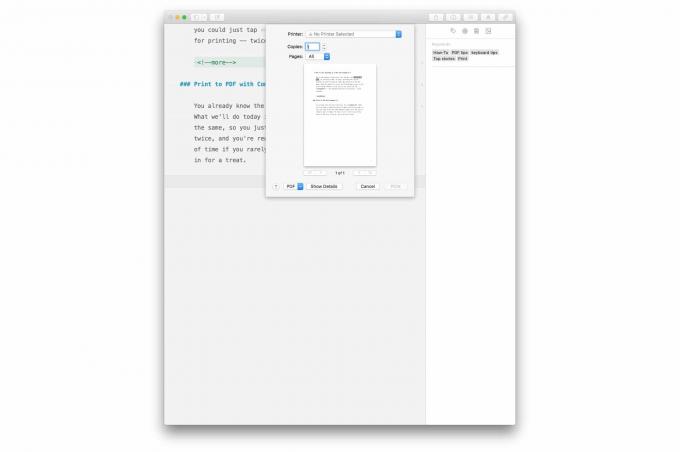
Foto: Kult Macu
Nahoře vidíte standardní tiskový dialog, který je vyvolán Command-P. V levé dolní části okna vidíte možnost pro PDF. K tomu přiřadíme klávesovou zkratku. Otevřít
Předvolby systému> Klávesnice a klikněte na Klávesové zkratky kartu a poté klikněte na Zkratky aplikací v postranním panelu. Poté klikněte na + přidat novou zkratku.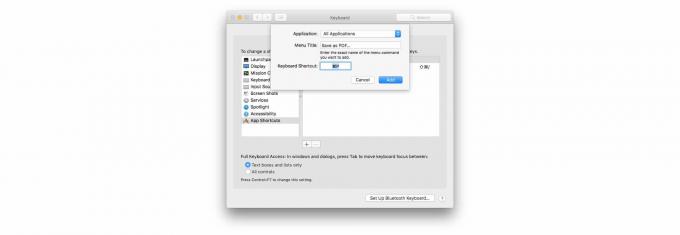
Foto: Kult Macu
Typ Uložit jako PDF… do Název nabídky pole a poté zadejte Command-P jako zkratka. Je důležité, abyste v něm použili elipsu Název nabídky, a nejen tři tečky, nebo to nebude fungovat. Elipsa se zadává stisknutím možnost-středník na vaší klávesnici. Poznámka pro uživatele macOS Hight Sierra: úplně vynechejte tři tečky, protože název tohoto názvu nabídky se v nejnovější aktualizaci macOS změnil.
Klikněte Přidat a máte hotovo. Nyní přejděte do libovolné aplikace a stiskněte Command-P. Podržte stisknutou klávesu příkazu, stačí stisknout P znovu. Nyní byste měli vidět výplň Uložit do PDF dialog.

Foto: Kult Macu
Jediné, co musíte udělat, je zadat název souborů, pokud se vám nelíbí bez názvu, a můžete uložit PDF téměř všeho, aniž byste se museli dotknout myši.
Tento tip vám neukáže jen úhledný trik pro rychlý tisk souborů PDF. Ukazuje také, jak snadno přidat klávesovou zkratku k libovolné položce nabídky na vašem počítači Mac, což je docela silná věc. dokonce můžete stávající klávesovou zkratku přepsat stejným způsobem. Vyzkoušej to.


